114/06/30
「防曬神隊友」變「皮膚殺手」?揭開奈米氧化鋅的雙面謎團
陳彥諺|
科技大觀園特約編輯



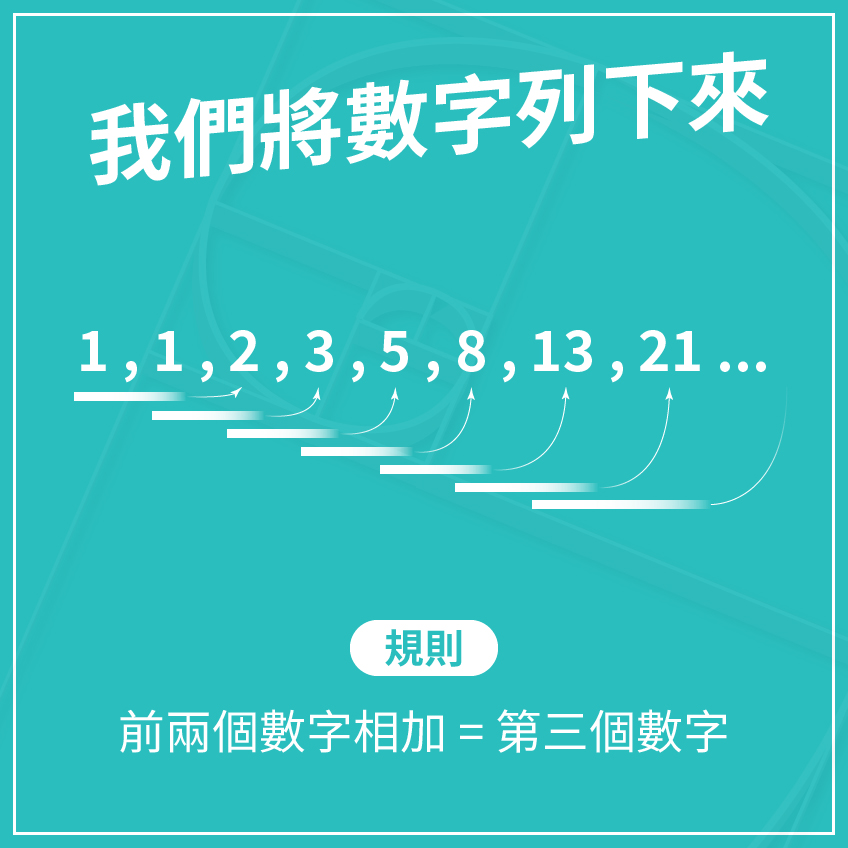
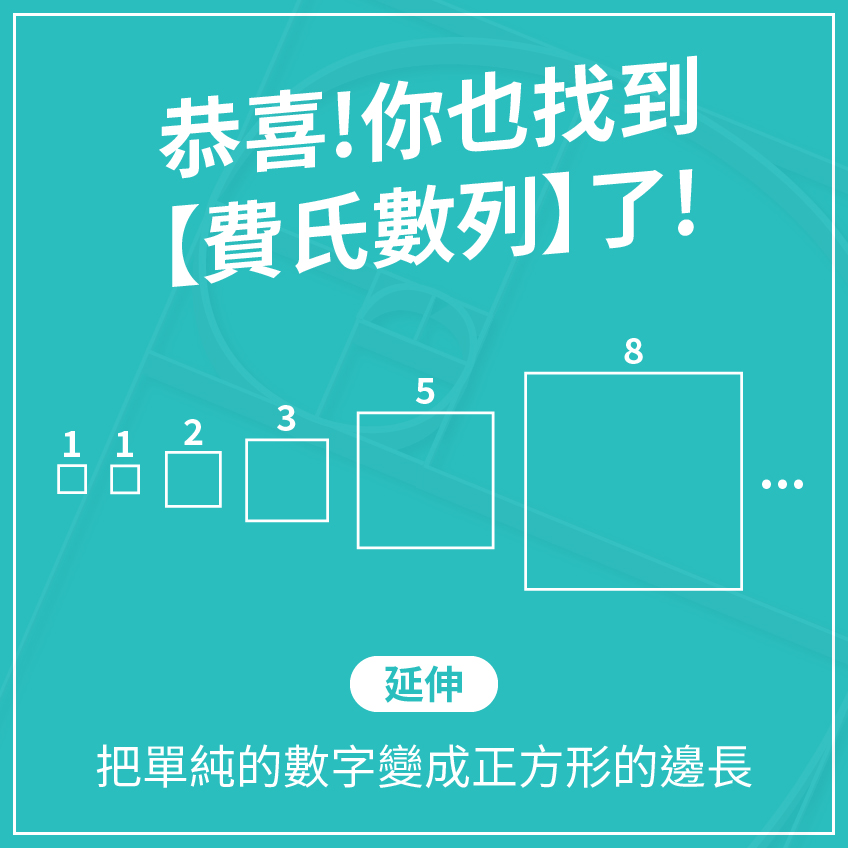



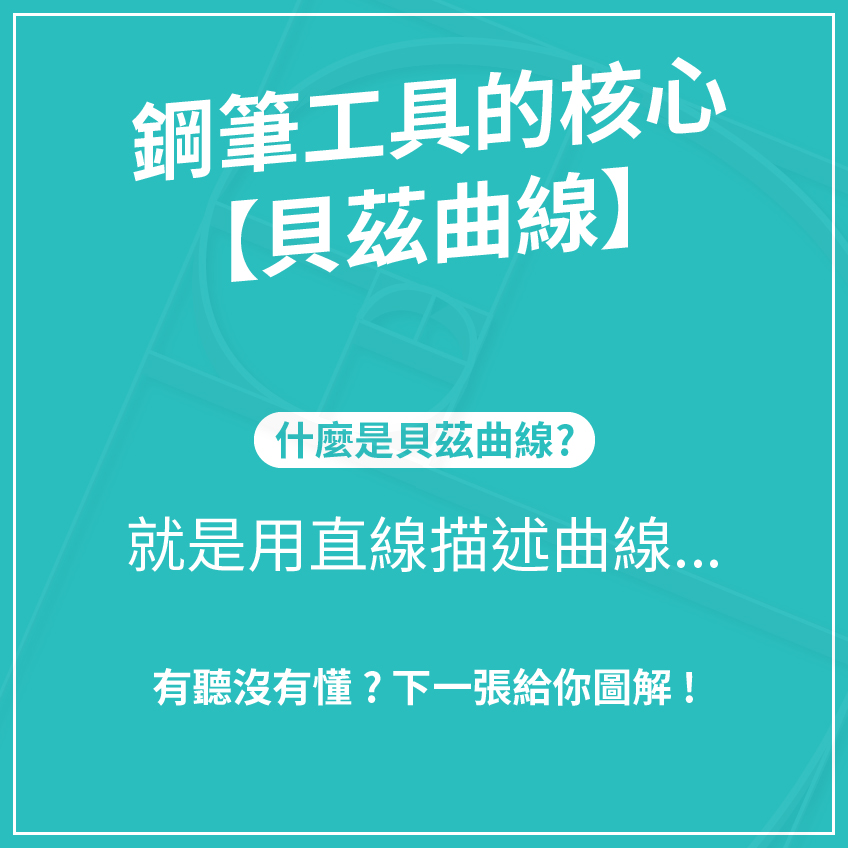
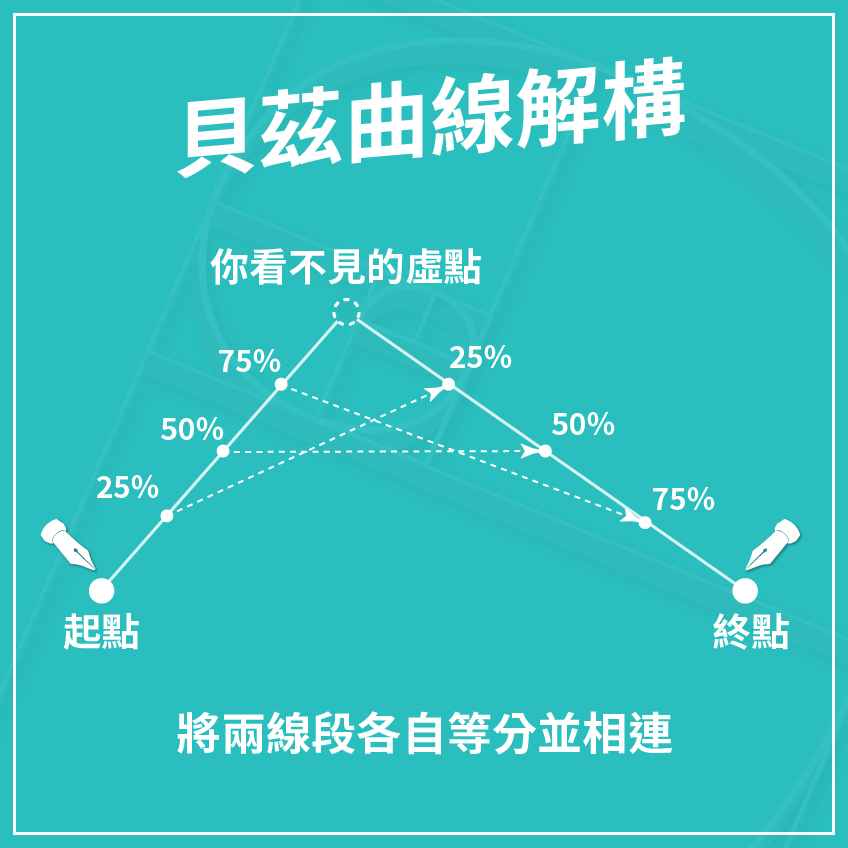
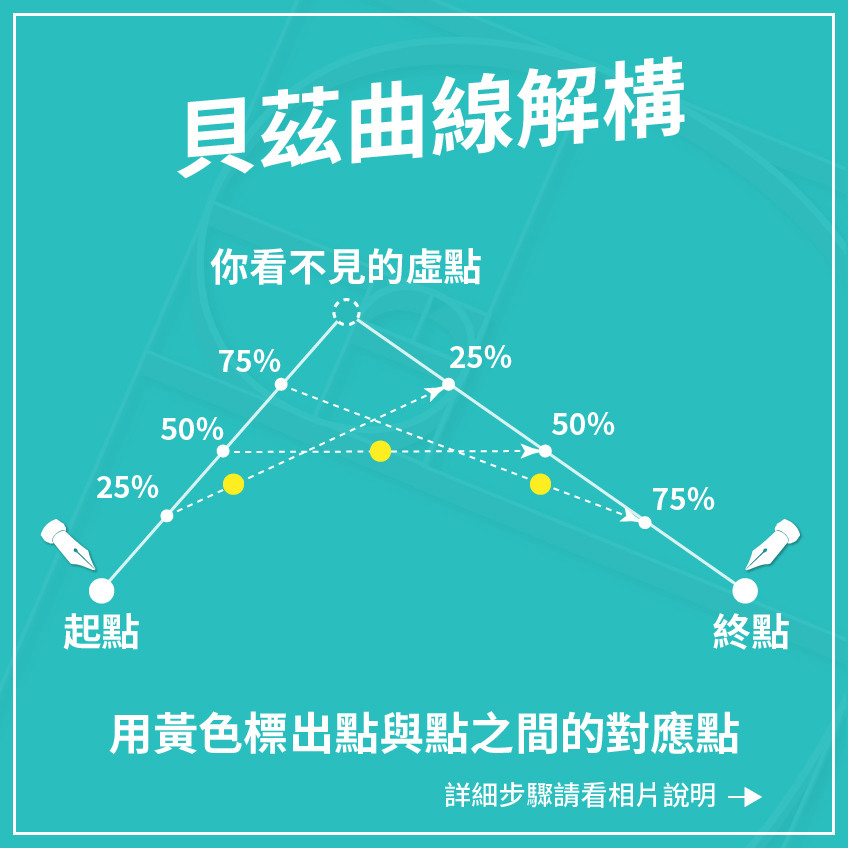
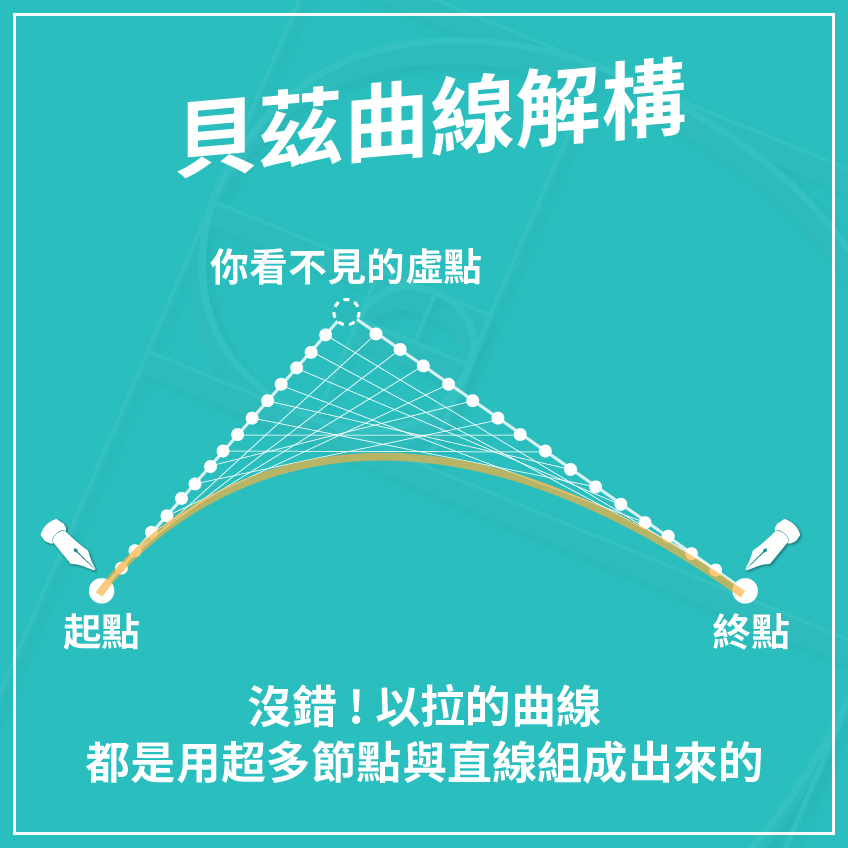
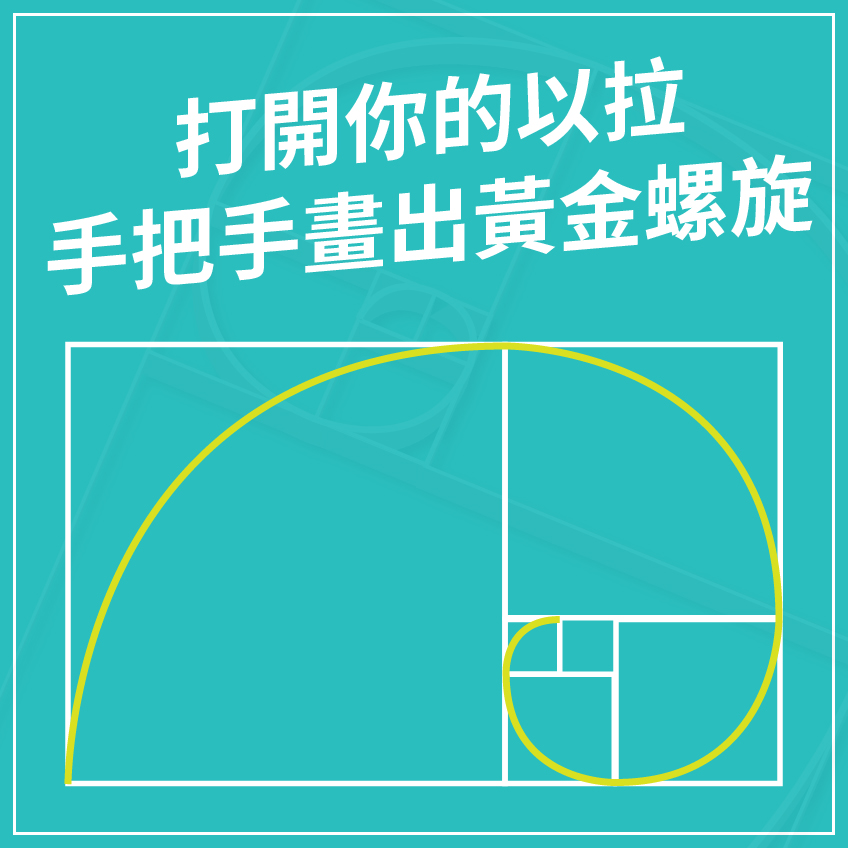
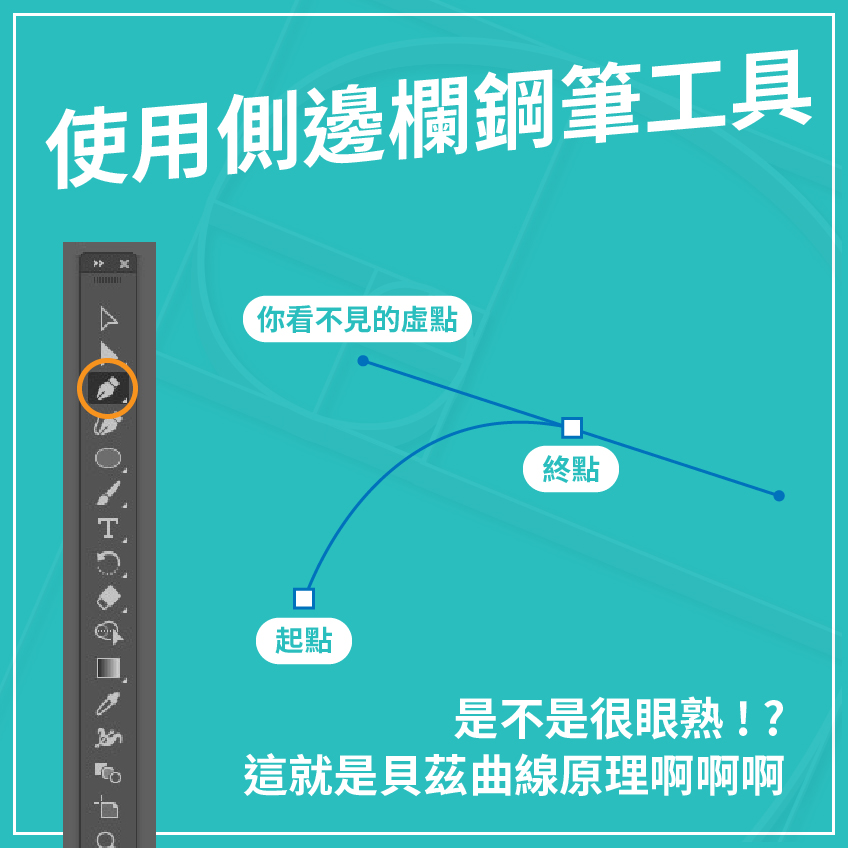
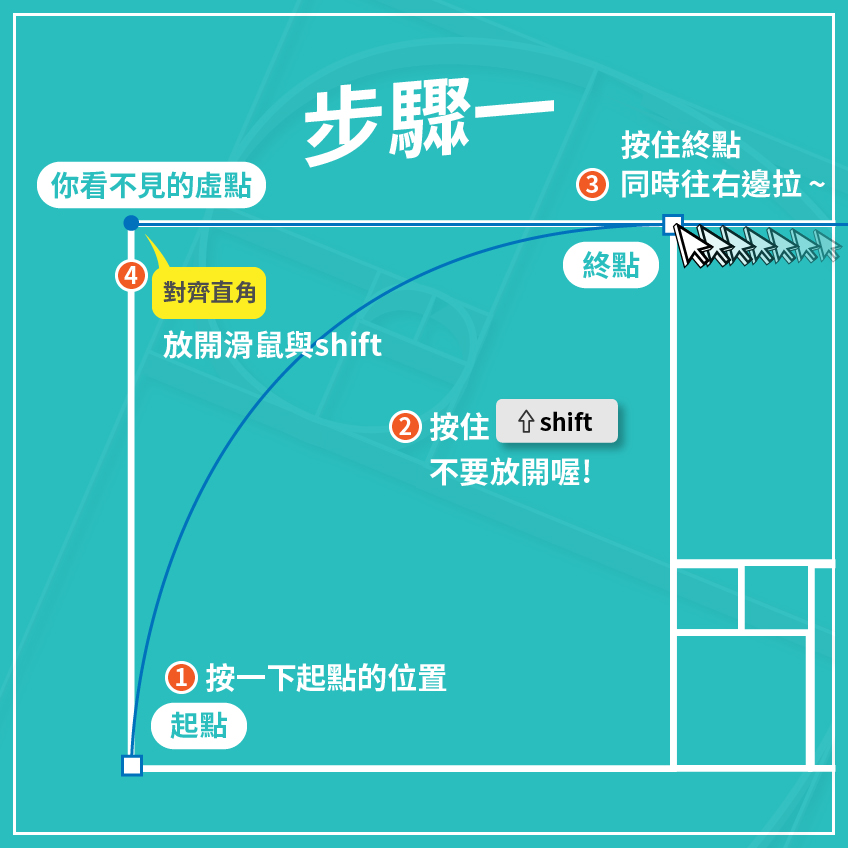

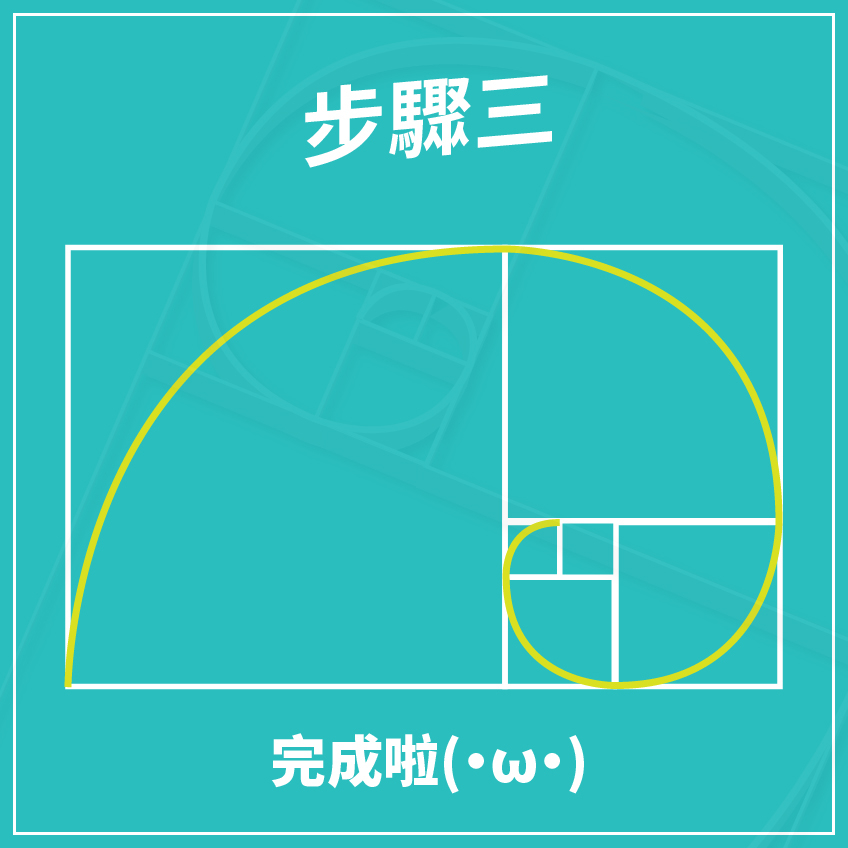

本著作係採用 創用 CC 姓名標示 3.0 台灣 授權條款 授權.
本授權條款允許使用者重製、散布、傳輸以及修改著作(包括商業性利用),惟 使用時必須按照著作人指定的方式表彰其姓名。
閱讀授權標章或
授權條款法律文字。